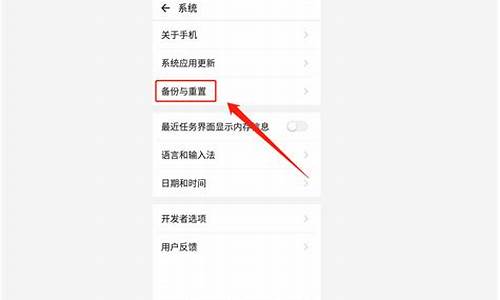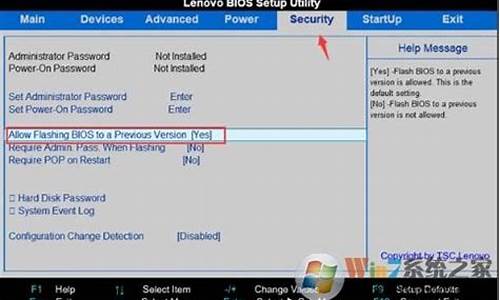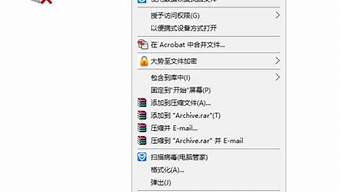1.F盘里面的所有文件无法删除,安全模式也不能删除。
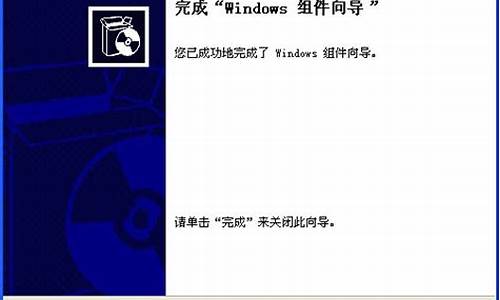
在电脑启动时按F2,选boot,将1st设置为CDROM或DVDROM,按F10,按ENTER,保存.。
下载新萝卜家园 Windows XP SP3 笔记本专用版 3.0.iso后别解压,用NERO刻录软件,选映像刻好盘。下载地址:
将刻好的系盘放进光驱,重启,选全自动安装XP到C盘即可(一般选1)。系统装好,驱动一般都能装好 。
F盘里面的所有文件无法删除,安全模式也不能删除。
其实最简单的方法是先重启到安全模式,再删掉瑞星的进程(在任务管理器),最后才删除有关瑞星的的文件和注册表项。下面有一篇文章可供参考。
一、基本型
1.分步删除。如果你删除的是一个文件夹,可以尝试先将文件夹中的文件删除,然后再删除该文件夹。还有一种办法是在该文件夹下面新建一个文件,再对文件夹执行删除操作。
2.改名删除。将不能删除的文件或文件夹改名后再删除。
3.结束进程再删除。当你在删除文件时,如果系统提示“文件正在使用”,首先检查一下是否没有退出与被删文件相关的程序,再看看系统进程中是否还有相关进程保留。这种情况常常出现在我们卸载软件后删除软件残留在系统中文件的时候。
4.重启后再删除。
5.换个系统再删除。使用多系统的朋友可以切换到另外一个系统中执行删除操作,这招比较有效。单系统的朋友则可以在DOS下使用RD(删除目录)或delete命令(删除文件)或者进入到安全模式底下进行删除操作。
6.结束掉Explorer进程后再删除。按下Ctrl+Alt+Del键打开任务管理器,切换到“进程”选项卡,结束掉Explorer进程,这时候桌面会丢失,不用着急,运行“文件→新任务”,输入“cmd”后回车打开命令行窗口,进入待删文件所在目 录,用RD或delete命令删除即可。删除完毕后再次运行“文件→新任务”命令,输入“explorer”后回车,桌面又回来了。
7.关闭预览功能再删除。如果你在资源管理器中使用了视频、的预览功能,那么在删除此类文件时常常不成功,解决的办法是关闭该功能:Windows XP用户在“开始→运行”中输入“regsvr32 /u shmedia.dll”即可,Windows 2000用户则在资源管理器中的空白处单击鼠标右键,选择“自定义文件夹”选项,会出现自定义文件夹向导,进入到“请选择模板”窗口后,选择其中的“简易”便可以禁止视频预览了。
二、移花接木型
1.覆盖文件再删除。在硬盘的另外区域新建一个和待删文件同名的文件,然后剪切并覆盖待删文件,最后再删除该文件。
2.请常用软件“兼职”删除。我们可以使用Winrar、FlashFXP、Nero、ACDSee来删除顽固文件,这种方法往往有奇效。使用方法非常简单,以FlashFXP为例,只需在本地目录中浏览到待删文件,对其执行删除操作即可。
注意:使用Winrar来删除文件的方法跟其它软件不同,步骤如下:右键单击待删除文件或者文件夹,选择“添加到档案文件”菜单,在谈出窗口中勾选“存档后删除源文件”,单击“确定”,这样Winrar在创建压缩文件的同时,也会帮我们删除顽固的文件,我们只 需要将创建的压缩文件删除即可。
3.在别的机器上删除。如果你处于局域网中,可以尝试将待删文件所在的文件夹的属性设置为共享,并赋予读写权限,然后通过网上邻居或在所在的局域网内的其它的电脑上打开文件夹,执行删除操作。另外如果你电脑中安装了FTP服务器,我们还可以试试从FTP登录 本机,然后删除待删文件。
4.使用专业删除软件。大名鼎鼎的PC Tools这款小软件可以删除几乎所有“顽固”软件。运行软件后,先按任意键进入软件的主界面,然后按下F10并切换选中待删文件,按下D键并确认操作即可删除。
在Windows系统中,我们难免会遇到用常规方法无法删除文件的情况。尤其是Windows XP的用户,遭遇此类问题的频率更高。我们将尝试通过各种非常规的手段有效地删除那些顽固文件
一、删除顽固文件的常规方法
1.重新启动Windows操作系统后,再按常规方式删除文件。
2.在DOS(或命令提示符)界面中用Del、Deltree之类的命令删除。
3.利用非Windows资源管理器的第三方工具删除,例如具有浏览文件夹功能的Total Commander、acdsee、FlashFXP、nero等软件。
4.如果你安装了两个以上的
操作系统,那么就可以在当前系统中删除其它操作系统的文件。
5.在启动时按F8键选择进入安全模式执行删除操作。
二、删除“其它程序正在使用”的文件
问题表现:
Windows XP系统中,准备删除一个大容量的AVI格式文件,但系统却总是提示无法执行删除操作,有别的程序在使用,即使刚开机进入Windows系统时也是如此。
问题解决:
方法1:打开记事本,点击菜单栏“文件”→“另存为”,命名文件和你想删除的那个文件名一致(包括扩展名),而后进行替换,会发现容量变为0 KB了。此时,执行删除命令即可。
方法2:在那个AVI文件同目录中新建一个文件夹,然后重新启动。现在,不要选那个AVI文件,先选择适才新建的文件夹,然后再同时按Ctrl键 那个AVI文件,执行删除操作。
方法3:把AVI文件的扩展名改为其它任意无效的文件类型,再执行删除操作。
方法4:有一个一劳永逸的方法就是禁用Windows XP的媒体预览功能,点击“开始”→“运行”,输入:“CMD”后回车。然后在“命令提示符”窗口下输入:regsvr32 /u shmedia.dll
回车确认操作后将卸载视频文件的预览功能。以后在需要恢复视频文件预览功能时,在“命令提示符”中输入:regsvr32 shmedia.dll命令即可。
方法5:启动曾播放过那个AVI文件的媒体播放器,打开另一个文件。此后,再尝试删除即可。
方法6:可用winrar程序删除,用鼠标右键单击那个AVI文件,在弹出菜单中选择“添加到压缩文件”,而后在弹出窗口的“常规”标签页中选择“压缩后删除源文件”复选框。确认操作后,执行压缩操作。最后再删除该压缩文件。
方法7:调出“Windows任务管理器”,在其中选择结束Explorer进程,但此时不要关闭该窗口。这时候,会出现像机一样的状况。我们切换到“应用程序”标签页,点击“新任务”按钮,输入Explorer.exe 并确认操作。此后,桌面又恢复正常了,再执行删除操作即可。
先开始-运行 chkdsk x:/f 检查磁盘( x为文件所在磁盘盘符)
然后再删除试试.
如果不行,就打开任务管理器,看看这个文件有没有正在运行,如果有,终止它就可以删除了!
还是不行,就去下载一个 顽固文件删除工具
今天我也碰到了这种问题,弄了一上午,用了以上所有方法包括瑞星文件粉碎机(在安全模式下使用) 都不行,以为只有再重装了,没想最后试了那个360卫士的文件粉碎机居然可以了,把要删的文件全都删除了.